Docker 是一个开源项目,是一种容器技术,大大方便了开发、测试、生产环境的部署,在win10下如何安装呢?下面跟我一起来学习如何在win10下安装docker。

工具/原料
-
win10电脑一台
-
电脑可以上网
方法/步骤
-
1
打开百度,搜索“docker 下载",单击如图中的链接,跳转到docker官方网站,点击“Download for Windows”


-
2
点击右铡的“Please Login to Download",必须登录才能下载,跳转登录页,如果没有账号则注册后再登录,登录后,点“Get Docker"链接



-
3
弹出下载文件窗口,选择位置进行保存文件,等下载完成,双击运行“Docker for Windows Installer.exe”,开始安装


-
4
这里发现无法安装,报告一个错误,说windows版本不符合,查看下,我的windows 10 版本比较旧,必须先更新windows后才能安装

-
5
使用windows更新助手更新win10或使用win10系统更新功能,将系统更新到最新。
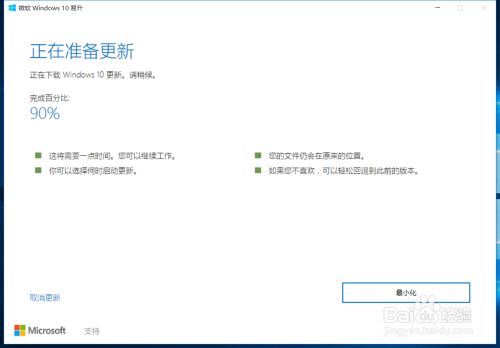
-
6
更新后,再次运行“Docker for Windows Installer.exe”,开始安装,这次没法有出现错误了,如图,安装完成。



-
7
完成后,会自动运行,在win10右下方可以看到docker的图标,在docker图标上右键,选择“About Docker",查看docker信息,如图所示,打开命令行提示符,输入docker --version,查看docker版本,如图所示:

 END
END
注意事项
-
本次操作使用的是win10专业版,各版本可能有些不一样
-
注意安装前先查看任务管理器-性能-CPU,查看虚拟化属性是处理启用状态
经验内容仅供参考,如果您需解决具体问题(尤其法律、医学等领域),建议您详细咨询相关领域专业人士。
作者声明:本篇经验系本人依照真实经历原创,未经许可,谢绝转载。
展开阅读全部
文章评论